Как сохранить видео в скайпе на айфоне
Вы задумывались как записать видео в Skype? Это удобно, если во время разговора объясняется решение важного вопроса, или вы хотите сохранить разговор с родственниками или друзьями. Что предпринять? Рассмотрим, как записать видео в Скайпе (Skype) на Айфоне (iPhone).
Где это используется
Запись разговора используется интернет-предпринимателями. Например, при разговоре с работодателем который задает вам задание. Это позволит выполнить его по указаниям, чтобы в последствии не было недопонимания. Если вы интернет-предприниматель и ведете собственный блог. Функции записи используется для получения интервью. И наконец, при общении с родственниками, друзьями, которые находятся далеко от вас, и хочется запечатлеть трогательные моменты общения.
Как записать звонок в Skype на iPhone
На iPhone нажмите значок «+».
Далее «Начать».
На экране появится надпись, показывающая что, ведется запись.
После разговора она отправится в чат, где будет доступна тридцать дней. Собеседники могут ее сохранить и пользоваться на протяжении этого времени.
Как сохранить

Нажмите и удерживайте записанный вызов, пока не появится контекстное меню, где выберите «Сохранить».
Информация сохранится в директорию камеры устройства в виде файла с расширением «МР4».
Как сохранить, используя дополнительный софт

Установите программу Apowersoft iPhone . Приложение захватывает видеозвонки из Skype без потери качества. Разработчики включили возможность сохранения отдельных снимков при разговоре. Для этого нажмите значок камеры на панели инструментов. Отличительная особенность программы — возможность добавления звуковой дорожки из микрофона.
Как записать видео в Skype на Android

Приложение CV-Record на Android записывает видеовызовы в Skype. Хотя приложение платное (ее стоимость 29.99 грн.), рекомендую его приобрести тем пользователям, которым необходимо часто записывать в Skype звонки.
Работа с программой простая не требует дополнительных специфических знаний.
Запись звонков происходит автоматически. Приложение автоматически определяет, начало вызова. Запись сохраняется в память смартфона. В настройках включите функцию отложенного старта. Используется чтобы не сохранять звонки вызова. Например, не начинать запись десять секунд от начала звонка.
Возможности:
- Выбирать формат записи;
- Использовать голосовой вызов;
- Запись с микрофона.
Особенность программы — настройка фильтра, работающего с контактами телефонной книги смартфона. Можно записывать видео определенных контактов. Запись прослушайте в приложении. Файл предоставляет информацию о длительности вызова, времени, имени контакта. Записанные файлы храните в Dropbox или Google.Диск.
Дополнительных настроек смартфона производить не нужно.
Как работать

После запуска Skype появится окно как на скриншоте. Если оно отвлекает, подцепите его, переместите в корзину. Появится внизу.
Не нужно производить никаких настроек программы
Apowersoft Screen Recorder

Приложение бесплатное. Захватывает видеоролики со звуком. Разработчики добавили функцию снимка экрана, которую используйте если необходимо создать скриншот во время разговора. Интерфейс программы интуитивно понятный.
Вывод
Мы рассмотрели, как записать видео в Skype. В большинстве случаев мобильной версии будет достаточно. Если этих возможностей мало, используйте программы, описанные выше, и запись разговоров не вызовет сложностей.
С момента, когда разработчики добавили видеозвонки в Skype, прошло уже более десяти лет. Способность делиться важными моментами с друзьями и коллегами с тех пор сделала большой шаг вперед. Теперь в популярное программе доступна функция записи звонков (видео или аудио).

Запись звонков полностью облачная и доступна в последней версии Skype на большинстве платформ (в том числе iOS и macOS).
Как только кто-то начнет запись, все участники вызова будут уведомлены о том, что звонок записывается. Если вы находитесь на видеовызове, Skype будет записывать видео каждого пользователя, а также любые экраны, которые были бы доступны во время разговора. После вызова вы можете сохранить и поделиться записанным вызовом в течение следующих 30 дней.
Как записать звонок в Скайпе на iPhone, iPad или компьютере
Вы можете начать запись звонка в любой момент во время вызова Skype на компьютере и мобильных устройствах.
Чтобы начать запись звонка на компьютере, в нижней части экрана щелкните значок +, а затем выберите «Начать запись».
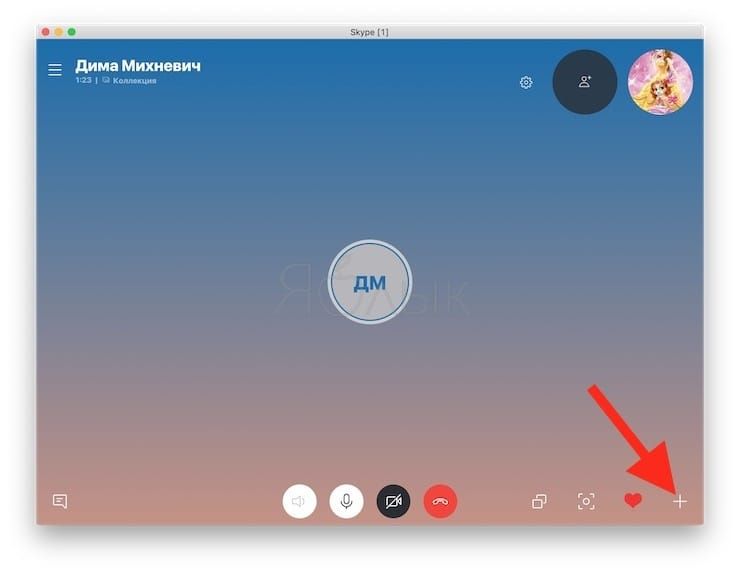
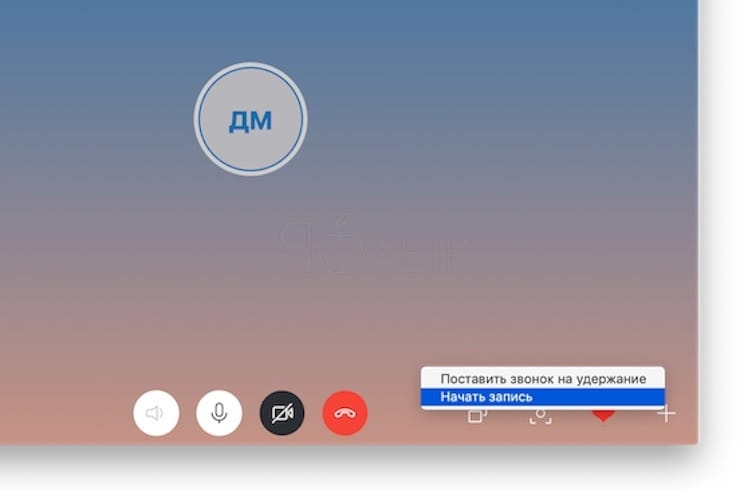
Чтобы начать запись звонка на мобильном телефоне, коснитесь значка +, а затем нажмите «Начать запись».
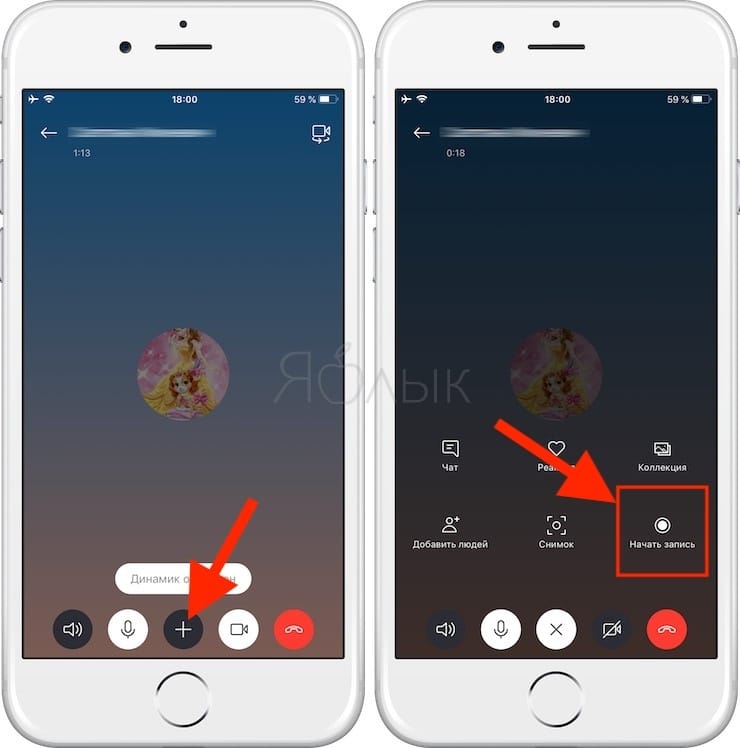
Как на компьютере, так и на мобильном телефоне в вашем экране Skype появится баннер, позволяющий всем знать, что вы начали запись вызова.
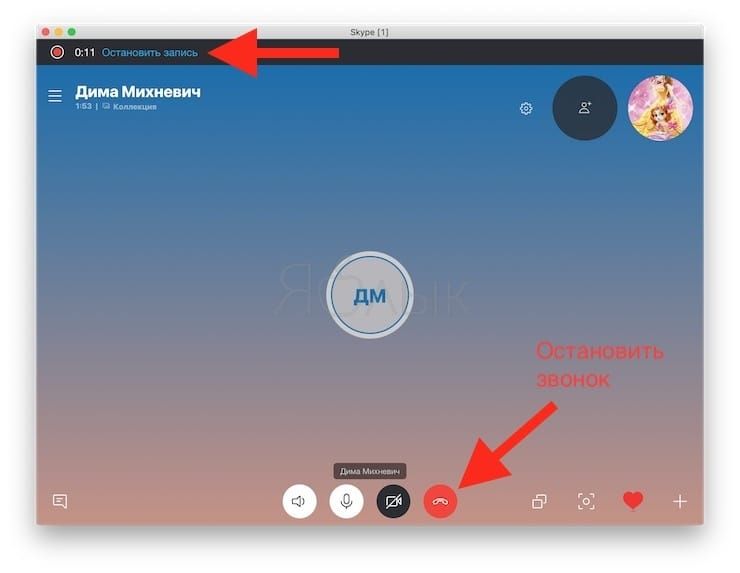
После разговора запись завершается, а затем будет отправлена в ваш чат, где она останется доступна в течение 30 дней. Вы и все собеседники смогут сохранять запись локально или совместно использовать ее в любое время в течение месяца.
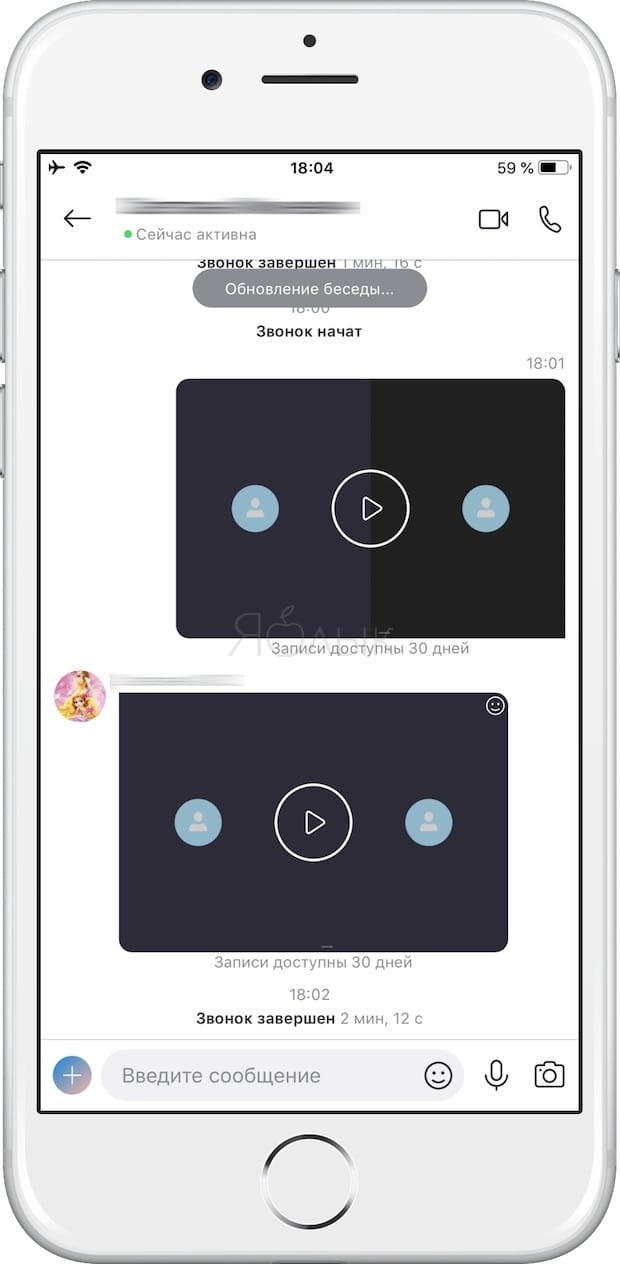
Как сохранить запись звонка в Skype
Чтобы сохранить вызов на компьютере, перейдите в свой чат, наведите курсор на миниатюру записи и нажмите на появившуюся кнопку в виде трех точек («Дополнительные параметры»), а затем «Сохранить в «Загрузки»», чтобы сохранить его в папке с загрузками.
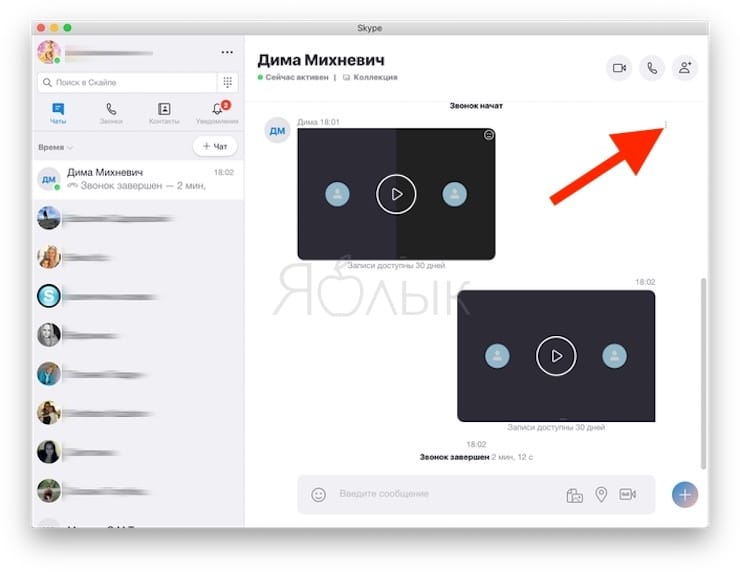
Вы также можете выбрать «Сохранить как» и перейти к папке, в которой вы хотите сохранить звонок. Запись будет сохранена в виде файла в формате MP4.
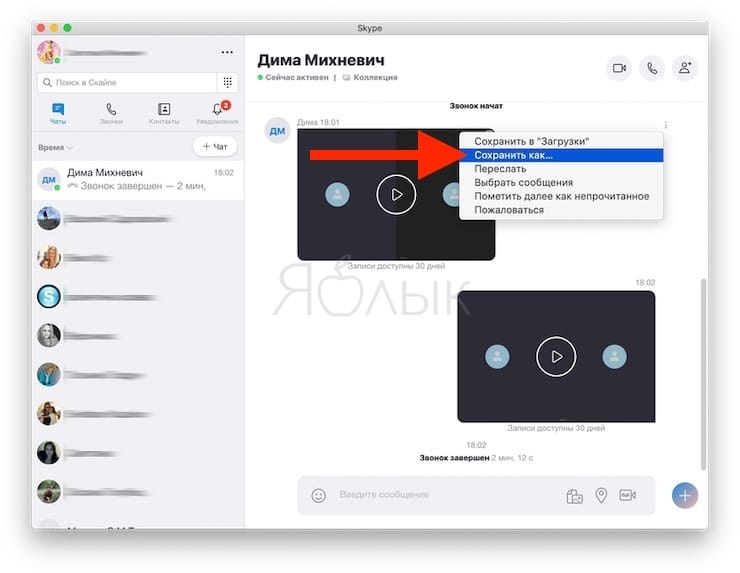
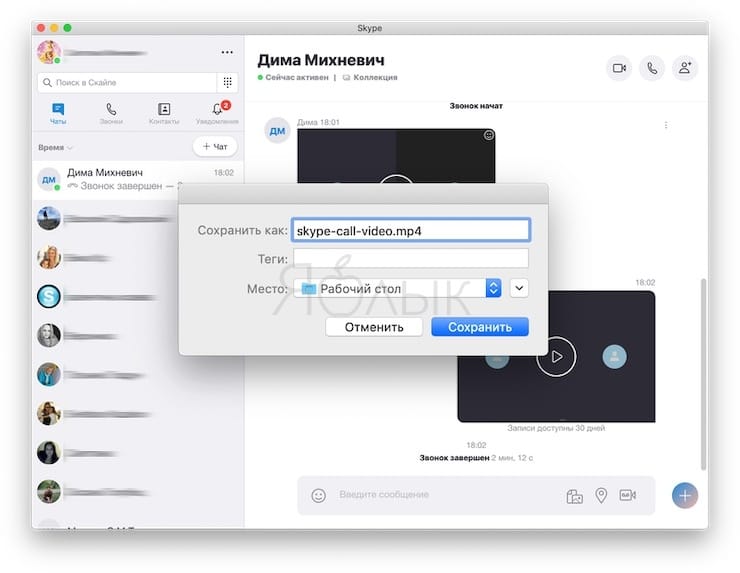
На мобильном телефоне просто нажмите и удерживайте записанный вызов в чате. Когда отобразится меню, нажмите «Сохранить».
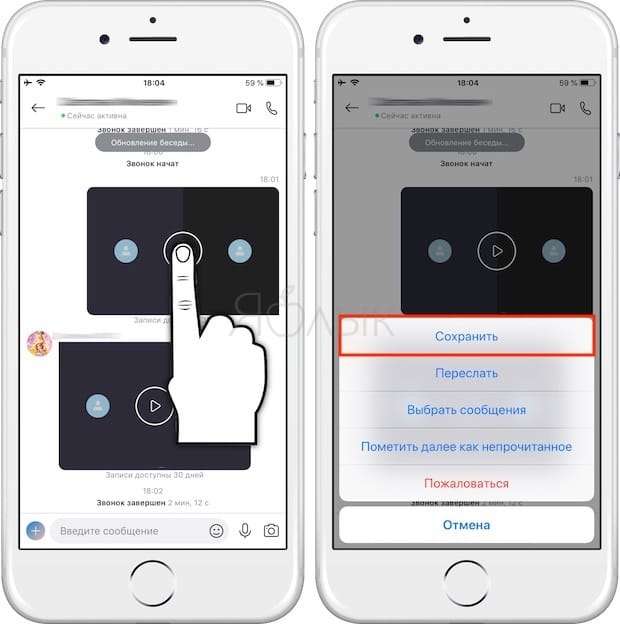
Запись будет автоматически загружена и сохранена в папку камеры вашего устройства в виде файла MP4.
Как поделиться записью звонка в Skype
Кроме того, вы также можете обмениваться записанными звонками с контактами Skype прямо из чата. На компьютере наведите курсор на миниатюру записи и нажмите на появившуюся кнопку в виде трех точек («Дополнительные параметры»), а затем «Переслать».
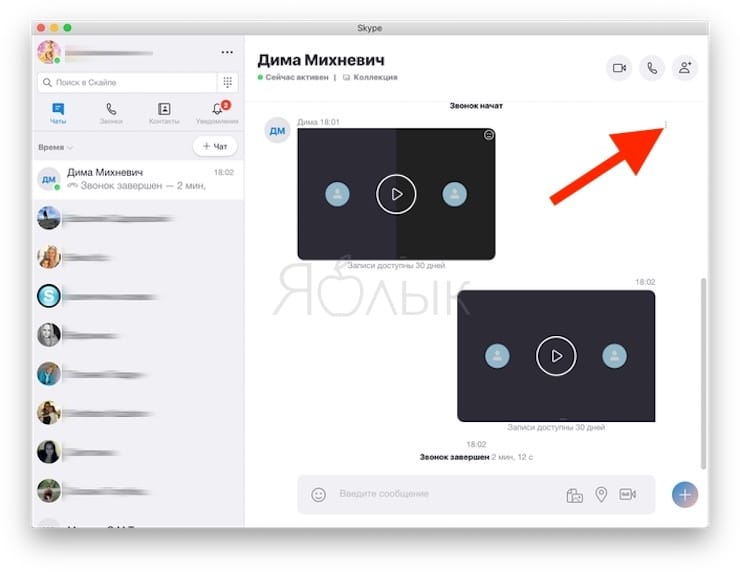
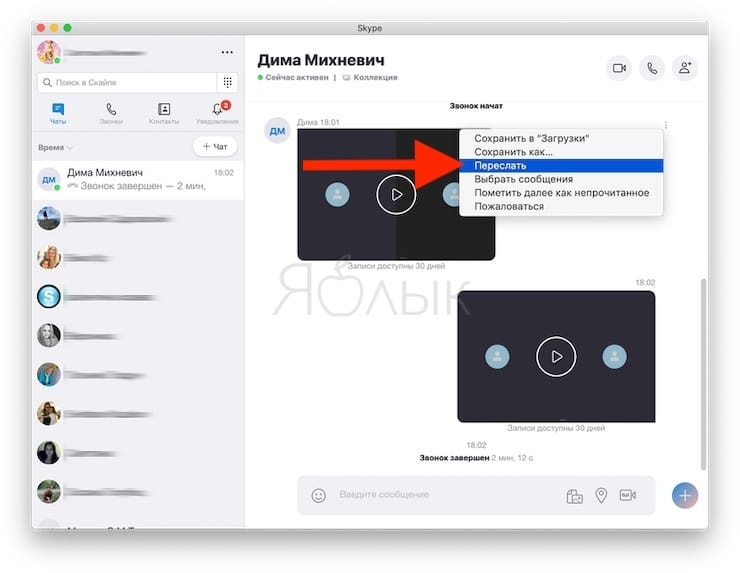
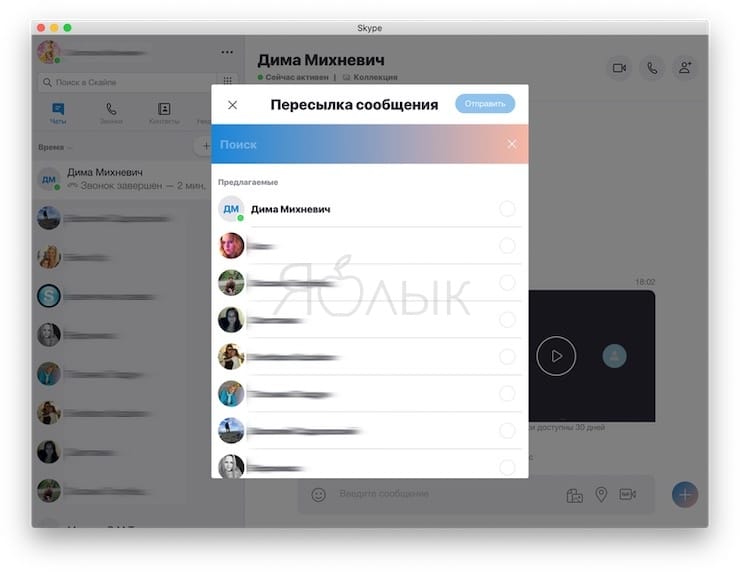
Чтобы поделиться на мобильном телефоне, коснитесь и удерживайте записанный вызов, а затем нажмите «Переслать».
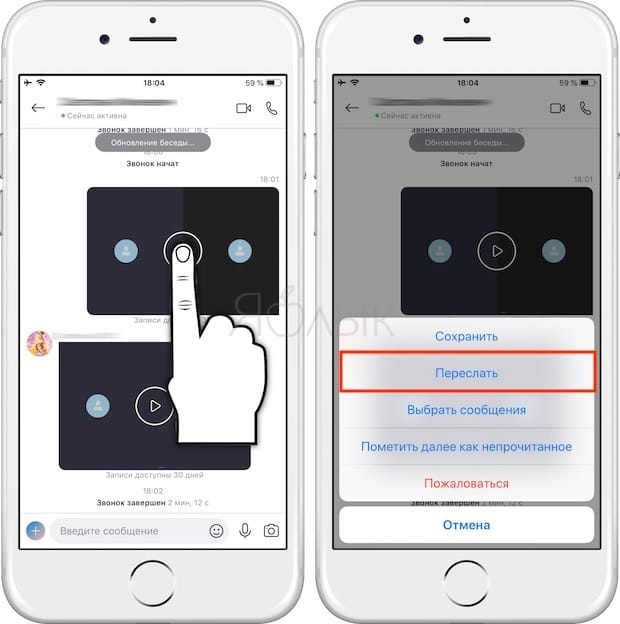

Разговор в Skype – не всегда просто дружеская беседа. Информация, полученная в процессе общения, может оказаться полезной и пригодится в будущем. Поэтому важно знать, как в нужный момент включить запись видео со Скайпа.
Как записать видеозвонок
Существует несколько способов сохранить видео разговора в Skype. Например, для этого можно использовать сам мессенджер. Хотя хватает и сторонних приложений с расширенными наборами настроек и функций.
Способ 1. Внутренний инструмент Skype на компьютере и телефоне
Разработчики Скайпа давно предугадали желание пользователей записывать свои сеансы видеосвязи и сохранять их на компьютере. Поэтому в приложении от Microsoft такая возможность предусмотрена, но доступна не сразу. Перед тем как записать видео Скайп сначала должен соединить абонентов.
Для записи видеозвонка в мобильной версии Скайпа от пользователя потребуются аналогичные действия.
Важно. Все видеофайлы сохраняются в формате MP4, который читает любой медиапроигрыватель.
Способ 2. Movavi Screen Recorder
Болеет профессионально к выполнению поставленной задачи подходит стороннее приложение Movavi Screen Recorder. Помимо функции захвата отдельной части экрана, веб-камеры, звука динамиков и микрофона одновременно, оно также выполняет роль видеоредактора. При этом качество выходного файла остается таким, каким было изначально.
Внимание! Бесплатно предоставлен 7-дневный период пользования, в течение которого надпись в центре экрана будет постоянно напоминать о том, что это пробная версия. Тем не менее, например, вебинары записывать это не сильно мешает.
Способ 3. Evaer Video Recorder for Skype
Приложение интересно тем, что записывает видеозвонки в Skype в десяти режимах, сохраняет файлы в самых распространенных форматах (AVI, MP4) и поддерживает функцию автоматического срабатывания одновременно с началом разговора.
Таким образом записать видео разговора в Skype несложно. Главное, выбрать подходящий для этого способ. Сторонние приложения многофункциональны, но собственная функция мессенджера не требует от пользователя установки дополнительного ПО и лишних настроек.
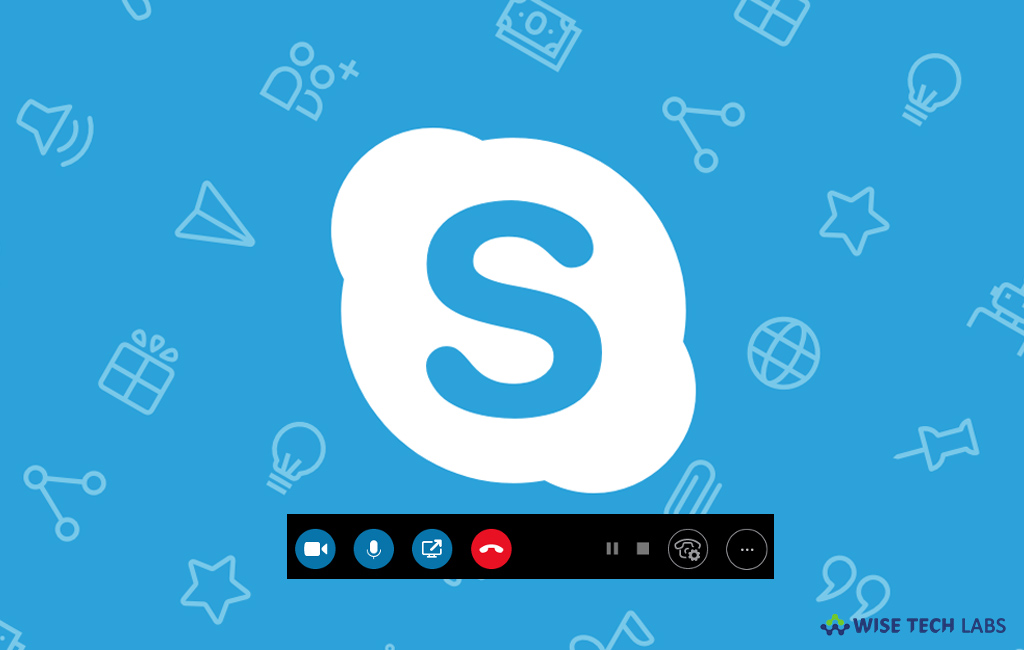
Вы задаетесь вопросом, как записать ваши важные звонки в Skype для просмотра или использования позже? С помощью встроенной функции записи Skype вы можете создавать подкасты, сохранять драгоценные моменты с вашими близкими или следить за тем, чтобы никто не пропустил то, что обсуждалось на последней онлайн-встрече. Ваша запись в Skype сохраняется в облаке в течение 30 дней, в течение которых вы можете загрузить и поделиться ею. Из этого туториала Вы узнаете, как записывать звонки Skype в Windows 10, Android, iPhone и Mac, а также в Skype для Интернета.
ПРИМЕЧАНИЕ. Вы записываете звонки людей, которые используют разные компьютерные платформы. Skype записывает все во время разговора, включая голос, совместный видеопоток всех участников и совместное использование экрана . Убедитесь, что вы используете последнюю версию приложения Skype для Windows 10, Mac, Android или iPhone.
Как записывать звонки Skype в Windows 10

Нажмите или коснитесь Начать запись из доступных вариантов.

Как только Skype начинает записывать ваш звонок, он отображает напоминание, а также истекшее время на верхнем баннере вместе с рекомендацией сообщить участникам, что они записываются. Люди в вашем звонке также уведомляются, что вы записываете с подобным баннером.


Запись становится доступной в окне разговора как вам, так и другим участникам. Skype публикует его в чате от вашего имени.

СОВЕТ. Чтобы получить доступ к своей записи во время разговора, нажмите или коснитесь кнопки Открыть разговор.

Нажмите на запись, чтобы воспроизвести ее. Чтобы узнать больше вариантов записи, нажмите или коснитесь ее кнопки Дополнительные параметры. Он отображается в верхнем правом углу записи и выглядит как три вертикальные точки.


Как записывать звонки с помощью Skype для Интернета в Google Chrome и Microsoft Edge

В меню «Дополнительные параметры» нажмите «Начать запись».

Skype начинает запись вашего звонка и сообщает вам об этом на верхнем баннере, который также показывает истекшее время и рекомендацию проинформировать участников о том, что они записываются. Люди в вашем звонке уведомлены, что вы записываете аналогичным баннером.


Затем запись автоматически публикуется для вас в окне разговора, и становится доступной для других участников.

СОВЕТ. Чтобы получить доступ к своей записи во время разговора, нажмите «Открыть разговор».

Нажмите на запись в чате, чтобы воспроизвести ее. Чтобы открыть дополнительные параметры, нажмите кнопку «Дополнительные параметры» записи в правом верхнем углу. Значок кнопки имеет три вертикальные точки.

Если вы нажмете «Сохранить», запись будет сохранена в папке «Загрузки» в виде файла mp4, который называется «Видео».
Как записывать звонки Skype на Android

Нажмите на кнопку «Начать запись» в списке вариантов внизу экрана.

Ваша запись начинается. Баннер сверху напоминает вам об этом, показывая истекшее время и рекомендации, чтобы сообщить другим участникам, что они записываются.
Другие контакты в вашем звонке уведомляются о том, что вы начали запись с помощью аналогичного баннера.


Как только вы ее остановите, запись автоматически станет доступна всем в чате, и вы сможете нажать на нее, чтобы воспроизвести на своем смартфоне Android.

СОВЕТ. Чтобы получить доступ к своей записи во время разговора, коснитесь всплывающей подсказки в левом верхнем углу вызова.

Чтобы открыть дополнительные параметры записи, включая «Сохранить» и «Переслать», коснитесь и удерживайте ее в окне разговора.

Как записывать звонки Skype на iPhone

Нажмите на кнопку Начать запись из вариантов, показанных внизу.

Ваша запись начинается, как указано в верхней части баннера, который отображает истекшее время и рекомендации, чтобы сообщить другим, что они записываются. Аналогичный баннер показывается другим участникам разговора, давая им понять, что вы начали запись.


Как только вы его остановите, запись будет автоматически опубликована от вашего имени и станет доступна всем в чате. Вы можете нажать на запись, чтобы воспроизвести ее.

СОВЕТ. Чтобы получить доступ к своей записи во время разговора, нажмите на значок чата в левом верхнем углу вызова.

Нажмите и удерживайте запись, опубликованную в окне разговора, чтобы открыть дополнительные параметры, включая «Сохранить» и «Переслать».

Как записывать звонки Skype на вашем Mac

Нажмите на Начать запись из доступных вариантов.

Skype начинает записывать ваш звонок и дает вам знать с баннером сверху. Также рекомендуется сообщать другим, что они записываются, хотя им сообщают об этом с помощью аналогичного баннера.


Это может занять несколько секунд, в зависимости от продолжительности вашей записи, но Skype публикует запись в чате от вашего имени, делая ее доступной как для вас, так и для других участников.

СОВЕТ. Чтобы получить доступ к своей записи во время разговора, нажмите «Открыть разговор».

Нажатие на запись воспроизводит ее. При нажатии на кнопку «Дополнительные параметры» в верхнем правом углу записи отображаются дополнительные параметры.

Чтобы сохранить запись, нажмите «Сохранить как…» и выберите имя и место для ее загрузки. Нажмите «Сохранить», чтобы загрузить его в папку «Загрузки» под названием «Видео» в виде файла mp4.
Читайте также:


